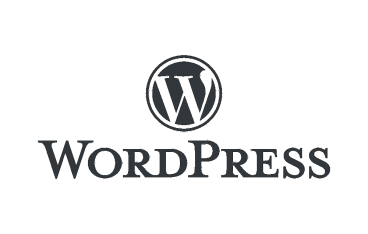やりたい事
さくらのホスティングサービスで設置したサブディレクトリ型のマルチサイトのWordPressから子サイトを分離し、z.com でシングルサイトとして独立させる。
やる事
移行元からデータベースとファイルをダウンロードし、データベースを修正して、移行先にデータをアップロードする
手順
- 子サイト番号の確認
- 移行元のデータベースのエクスポート
- 移行先のインストール、確認
- データベース修正
- プラグイン、テーマ、データのコピー
- データベースのインポート
1.子サイト番号の確認
- 移行元のWordPressにログインする
- [参加サイト][サイトネットワーク管理] → [サイト]
- 子サイト番号を確認する。上から1,2,3の順番。1は親サイト、2以降は子サイト。下記の場合 tech の子サイト番号は3
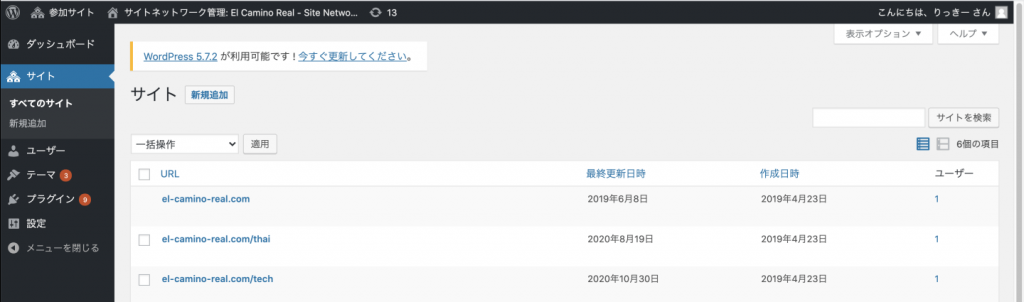
2.移行元のデータベースのエクスポート
- さくらのコントロールパネルにログインする
- [Webサイト/データ][データベース] → [phpMyAdminログイン]
- 左側メニューから移行元データベース(今回は sample_wp) を選択
- wp3_ から始まるテーブルと wpusermeta, wpusers を選択
- [チェックしたものを:] [エクスポート] → [実行]

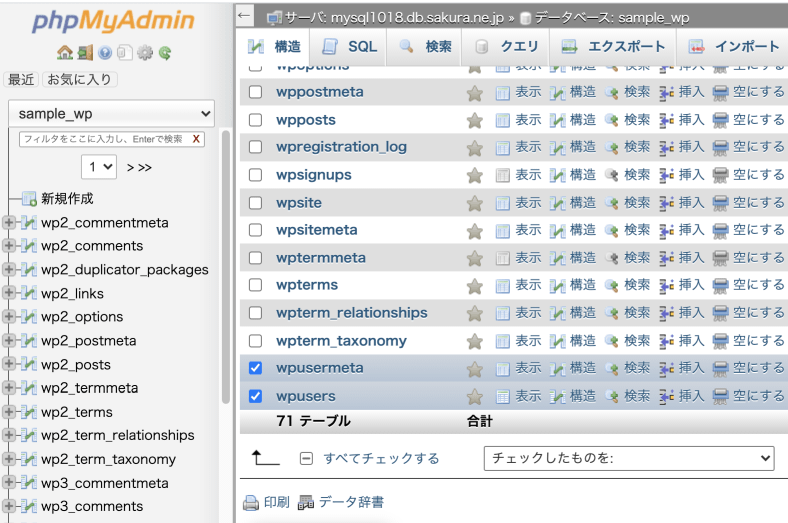
3.移行先のインストール
- z.com の cPanel にログインする
- 注目のアプリケーション右側 [もっと見る] → [アプリブラウザー] → [アプリケーションを検索] WordPress[enter] → [+インストール]
- [ロケーション] [ドメイン] と [ディレクトリ(オプション)] を設定する
- [+インストール]
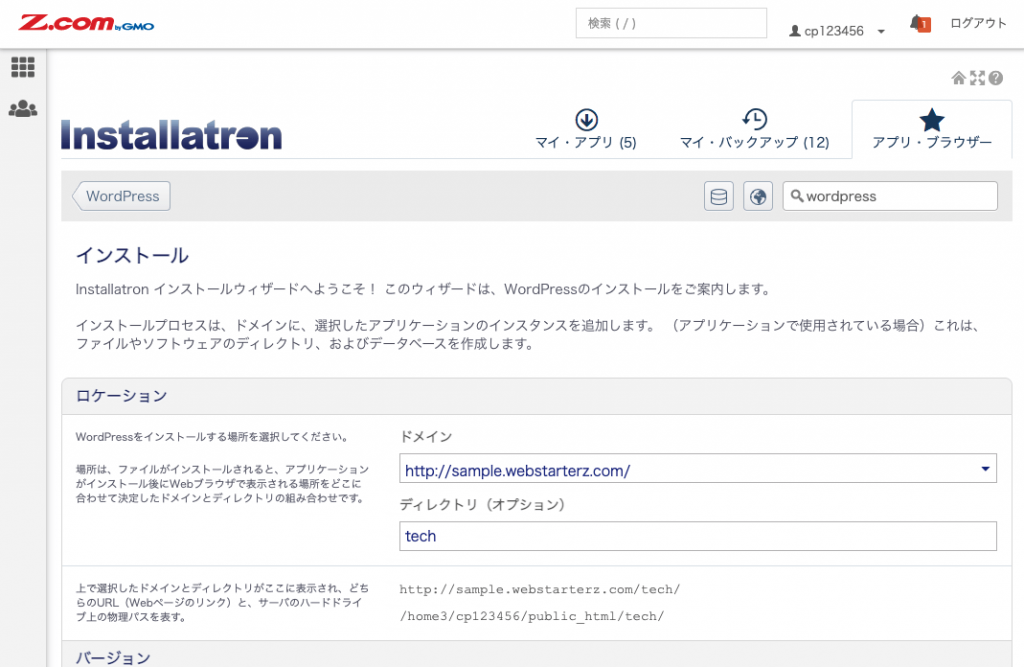
4.データベースの修正
- 移行元と移行先のデータベースの接頭語を比較する
- 2.- 5.でダウンロードしたSQLをテキストエディタで開き、下記のように置換して保存する
- z.com で何も指定しない場合、接頭語は wp_ となる
| 置換前 | 置換後 | |
| 接頭語 | wp3_ | wp_ |
| wpusermeta | wp_usermeta | |
| wpusers | wp_users | |
| サイトURL | https://el-camino-real.com/tech | https://(新サイトのドメイン名)/tech |
5.プラグイン、テーマ、データのコピー
- 移行元サーバーにFTPでログインし、データをダウンロードする
- 移行先サーバーにFTPでログインし、データをアップロードする
| 移行元(ダウンロード) | 移行先(アップロード) | |
| プラグイン | /plugins/ | /plugins/ |
| テーマ | /themes/ | /themes/ |
| データ | /uploads/sites/3/ | /uploads/ |
6.データベースのインポート
- z.com の cPanel にログインする
- [phpMyAdmin]
- 左側メニューから cp******_wp* を選択(cpとwpの後の数字は環境により変わる)
- [全てをチェックする] → [チェックしたものを:] [削除] → [はい]
- [インポート] → [Choose File] 4.-2.で作成したファイルを選択 → [実行]
- これで移行後サイト https://(新サイトのドメイン名)/tech/ がシングルサイトとしてアクセス可能になる
- WordPressのバージョンが上がっている場合、wp-admin アクセス時にデータベースの更新を促される
- 管理者アカウントとパスワードは移行前と同じ(3.で設定していても使えない)
- 移行前のサイトは https://el-camino-real.com/tech/ からアクセス可能